

Squeak の本当の最初の画面に戻ります。 左の上の方に、"New Changes"というウィンドウがありますが、 ここをクリックすると元のプロジェクトに戻れます。 また、ゴールドバーの"NEXT"でも戻れます。 これで自由にトップ画面とプロジェクトを行き来することができるようになりました。
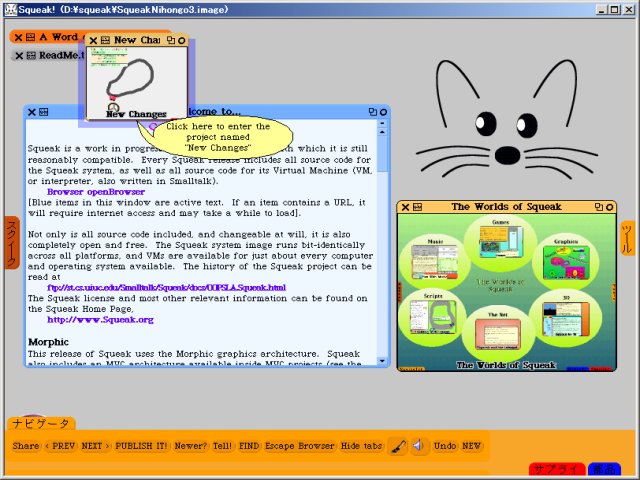
では、新しいプロジェクトを作ってみましょう。 ゴールドバーの"新しく作る"または"NEW"を押します。

すると左上に新しいウィンドウが開きます。 "Unnamed2"とかになっていますから、適切な名前に変更しておきましょう。
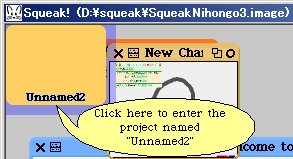
ここでは"star test"としました。 日本語の名前をつけると、 プロジェクトを保存する時にうまくいかないことがあります。
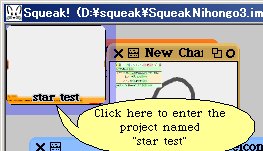
ウィンドウの場所を移動したい場合は、これもMorphですから、 Alt+クリックでハロを出して、移動ハロを使いましょう。
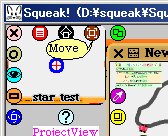
では、クリックしてプロジェクトに入ってみましょう。 見慣れた画面が出てきましたね。
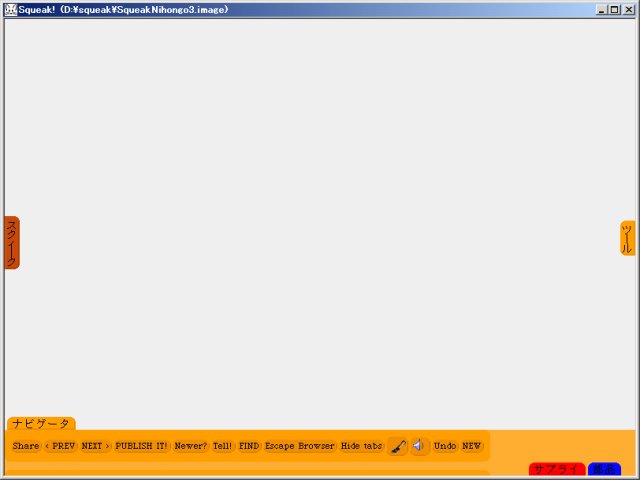
星を3つ置いてみました。
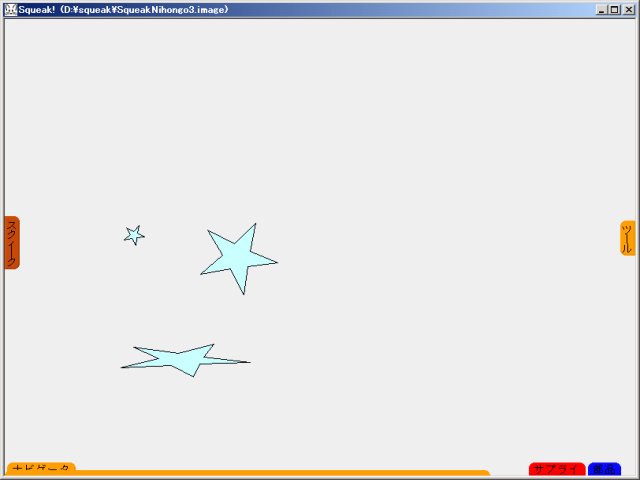
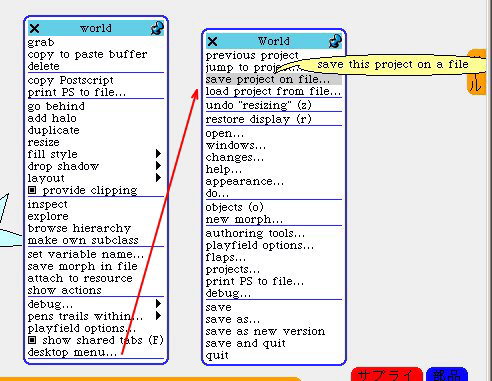
プロジェクトの名前を聞かれます。 そのままか、変更して"OK"を押します。 日本語の名前はうまくいかないことがありますのでやめましょう。
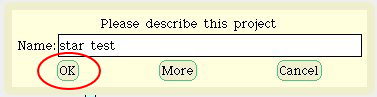
保存方法と保存先を聞かれます。 とりあえず、"ローカルディスクに保存"しましょう("Save on local disk only")。 ここでは、フォルダはそのままイメージファイルがある"squeak"にしておきます。 すると、進行バーが表示されます。 しばらく待つと元に戻ります。
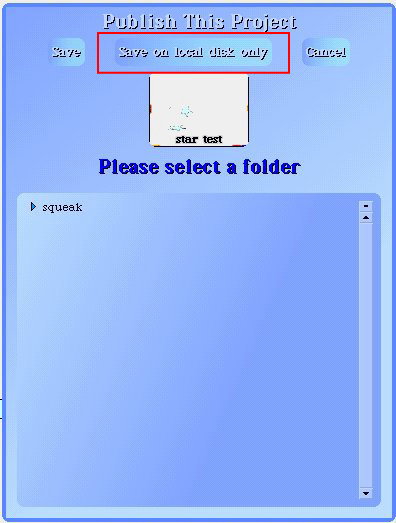
保存されているかどうかエクスプローラなどで確認しましょう。 特に保存先を指定しなかった場合は、イメージファイルがあるフォルダに "Squeaklets"という名前のフォルダができているはずです。 ここをエクスプローラで開いてみます。 "star test.001.pr" というファイルができています。 これがプロジェクトを保存したファイルです。 現在のイメージを"保存しないで"終了してしまいましょう。(^.^;;)
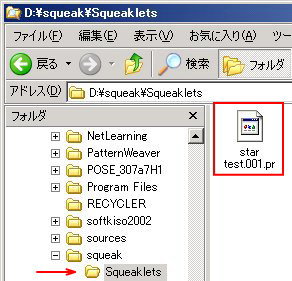

ワールドメニューからデスクトップメニューを呼び出します。 "プロジェクトをファイルから読込..."または、"load project from file..." を選びます。
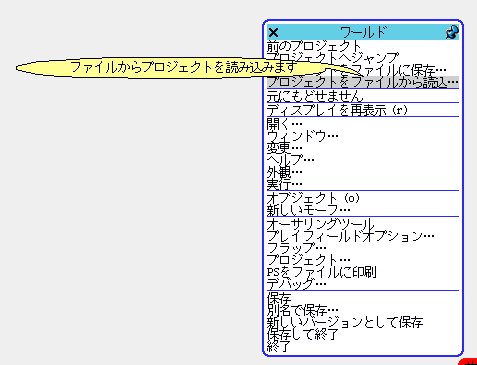
どのファイルを読み込むか聞かれます。 まず先ほどのフォルダを選びます。 ここでは"Squeaklets"でした。
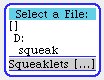
プロジェクトファイルを選びます。 ここでは"star test.001.pr"です。
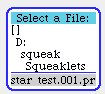
しばらく読み込みに時間がかかります。 先ほど保存したプロジェクトが読み込まれました。
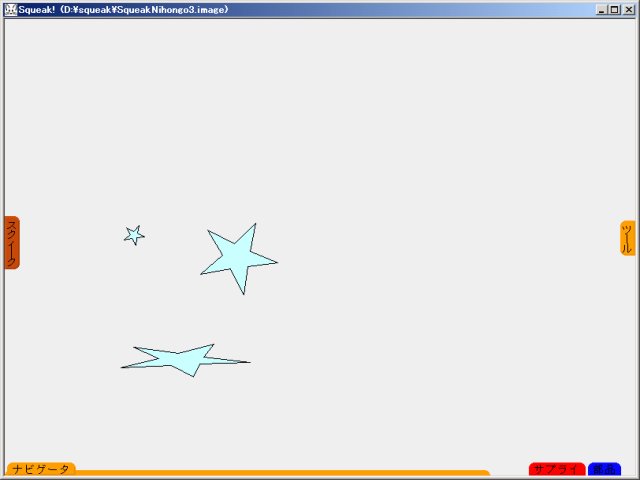
このようにすると、イメージの保存の他に、 プロジェクトだけを保存したり読み込むことができます。 Web上で公開する場合にはこの形式にしておくと便利です。
以上で、プロジェクトの説明を終ります。